excel横竖转换怎么做
1、 首先选中要转换的竖排单元格,鼠标右键点击复制
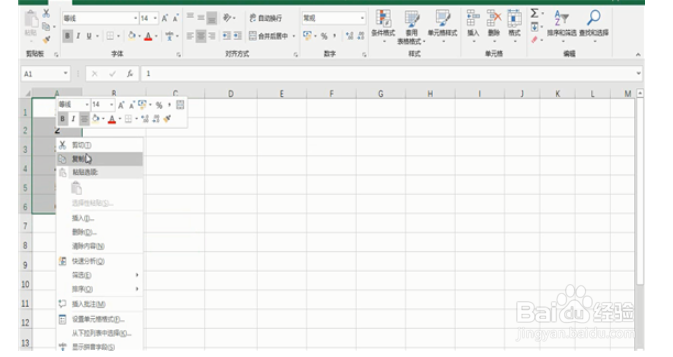
2、鼠标左键单击任一空白单元格,鼠标右键点击选择-选择性粘贴
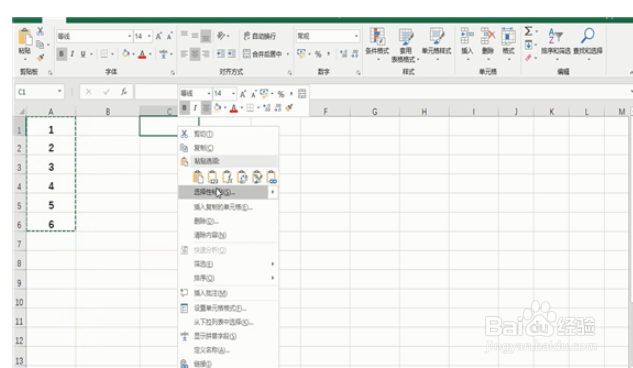
3、选择转置,点击确定即可,竖着的数据就可以变成横着的啦
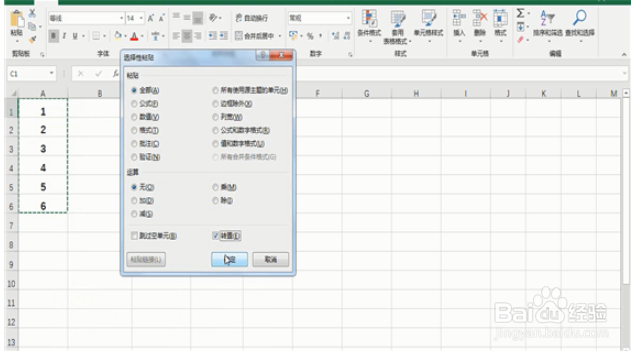
4、C3单元格输入1,C4单元格输入2,依次输入,直至到C12单元格输入10,然后在空白单元格输入C3,鼠标放置单元格右下角出现十字光标后,按住鼠标左键拖动至C12出现即可
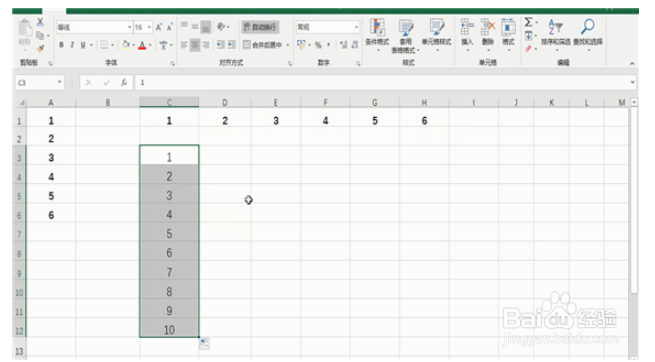
5、点击菜单栏开始中的查找和替换,选择替换后
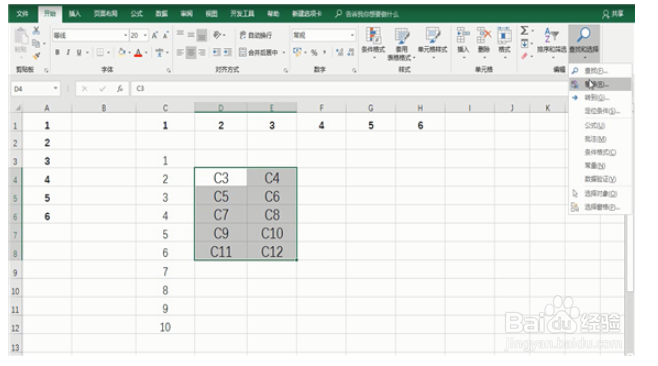
6、选择替换后,在查找内容栏输入C,再在替换栏输入=C,点击全部替换,竖着的一列数据,就被均匀分成多列横着的数据了
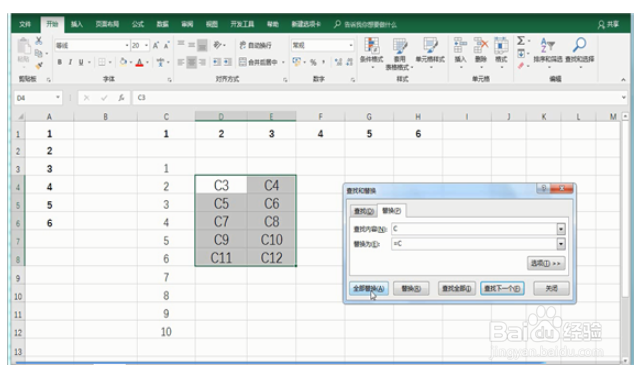
1、1.首先选中要转换的竖排单元格,鼠标右键点击复制
2. 鼠标左键单击任一空白单元格,鼠标右键点击选择-选择性粘贴
3. 选择转置,点击确定即可,竖着的数据就可以变成横着的啦
4. C3单元格输入1,C4单元格输入2,依次输入,直至到C12单元格输入10,然后在空白单元格输入C3,鼠标放置单元格右下角出现十字光标后,按住鼠标左键拖动至C12出现即可
5. 点击菜单栏开始中的查找和替换,选择替换后
6. 选择替换后,在查找内容栏输入C,再在替换栏输入=C,点击全部替换,竖着的一列数据,就被均匀分成多列横着的数据了
声明:本网站引用、摘录或转载内容仅供网站访问者交流或参考,不代表本站立场,如存在版权或非法内容,请联系站长删除,联系邮箱:site.kefu@qq.com。
阅读量:125
阅读量:144
阅读量:72
阅读量:98
阅读量:192